あと払いサービスを利用できるペイディでは、支払い方法に便利なコンビニ払いを選ぶことが可能。
そこで今回は、ペイディのコンビニ払いの手順や、各コンビニの支払い方法を詳しくご紹介します。
また、ペイディでコンビニの商品を購入できるのか、についても解説しました。
ペイディの支払いをコンビニで済ませたい人は、ぜひ参考にしてみてください。
ペイディのコンビニ払い手順
ペイディでコンビニ払いを選択する手順は以下の通りです。
- ショップの支払い方法で「あと払い(ペイディ)」を選んで購入する
- 翌月1日~3日にメールとSMSで請求額確定の連絡
- 翌月10日までにコンビニで支払いする
ペイディではコンビニ払いの他にも、銀行振込や口座振替による選択を選ぶことも可能。
口座振替を利用する場合は、事前に銀行口座を登録する必要があります。
振込や口座の登録が面倒な人は、買い物がてら利用できるコンビニ払いが便利です。
ペイディのコンビニ払い手数料
支払い方法として便利なコンビニ払いですが、利用には手数料が必要になります。
コンビニ払い手数料
- 一括払いのみの場合→390円(税込み)
- ペイディあと払いプランApple専用が含まれる場合→当月の請求額に含まれるペイディあと払いプランApple専用の合計金額によって異なる
◇24990円以下→109円(税込み)
◇25000円以上→356円(税込み)
- 3回あと払い、もしくは3回あと払いにペイディあと払いプランApple専用が含まれる場合→当月の請求額に含まれるペイディあと払いプランApple専用の合計金額によって異なる
◇1円以上990円以下→109円(税込み)
◇1000円以上3999円以下→145円(税込み)
◇4000円以上6999円以下→254円(税込み)
◇7000円以上→356円(税込み)
※請求に分割払いや超あと払いが含まれる場合は、手数料発生しません
支払いに手数料をかけたくない人は、手数料無料の口座振替を選びましょう。
銀行振込の場合は、各金融機関による振込手数料が発生します。
ペイディはコンビニのバーコード払いも可能
ペイディのコンビニ払いでは、便利なバーコード払いも利用可能です。
バーコード払いに対応しているコンビニ
- セブンイレブン
- ローソン・ミニストップ
- セイコーマート
バーコード払いの利用手順
- ペイディアプリをダウンロードする
- ペイディアプリを開いて「お支払い」を選択する
- 利用するコンビニを選んでロゴをタップする
- 表示されたバーコードをレジに提示する
※スマホの画面が破損していたり、保護フィルムの影響でうまくバーコードが読み取れないことがあるので、その場合はバーコード払い以外の支払い方法を選びましょう。
ペイディのコンビニ払い注意点
支払い方法にペイディのコンビニ払いを選ぶ場合には、いくつかの注意点があります。
コンビニ払いを利用する前に、しっかり頭に入れておきましょう。
ペイディのコンビニ払いは現金払いのみ
ペイディのコンビニ払いは、基本的に現金払いのみになります。
クレジットカードや電子マネーなどが使えたら便利ですが、残念ながらペイディの支払いには利用できません。
現金払いのみなので、PayPayやd払いなどのQR決済にも対応不可能です。
そのため、ペイディをコンビニで支払うときは、きちんと現金を用意しておきましょう。
現金払いが面倒な人は、コンビニ払いよりも口座振替がおすすめです。
コンビニの買い物を支払うことはできない
ペイディでコンビニ払いができるといっても、コンビニの買い物代金は支払えません。
バーコード決済で支払えると勘違いする人もいますが、あくまでも支払えるのはペイディで利用した毎月の請求代金だけです。
コンビニの買い物と同時に支払いをする場合は、会計を分ける必要があるので注意しましょう。
どうしてもコンビニでペイディを利用したい人は、ペイディカードを発行することによって、VISAマークのあるコンビニでペイディを利用することが可能です。
コンビニで買い物後にペイディカードを提示すれば、クレジットカードのように支払いできます。
もちろん支払いは安心の「あと払い」なので、気軽に利用できるはず。
街中のお店でペイディを利用したい人は、ペイディカードの発行を検討してみましょう。
各コンビニによって支払い方法が異なる
ペイディの利用額をコンビニで支払えるのは便利ですが、各コンビニによって支払い方法が異なるので注意が必要です。
また、コンビニ払いには番号払いとバーコード払いの2種類の支払い方法がありますが、コンビニによって利用出来る支払い方法が異なります。
番号払いのみに対応しているコンビニもあれば、番号払いのみに対応しているコンビニもあります。
番号払い・バーコード払いどちらも利用できるコンビニもあるので、その場合は利用したい支払い方法を選ぶようにしましょう。
いつもとは違うコンビニに行ったら「支払い方法が分からない!」なんてことにならないよう、利用する前に支払い方法は確認しておくのが正解です。
普段利用するコンビニの支払い手順は、あらかじめ頭に入れておきましょう。
各コンビニの支払い方法
ペイディのコンビニ払いは、各コンビニによって支払い方法が異なります。
利用したいコンビニの支払い方法を参考に、ペイディの支払いを済ませましょう。
ペイディのコンビニ払い【セブンイレブン】
ペイディをセブンイレブンで支払う場合は、以下の手順を参考にしてください。
セブンイレブンの支払い手順
ペイディアプリをダウンロードする
ペイディアプリを開いて「お支払い」を選択する
セブンイレブンのロゴを選んでタップする
表示されたバーコードをレジに提示する
※セブンイレブンはバーコード払いのみに対応
ペイディのコンビニ払い【ファミリーマート】
ペイディをファミリーマートで支払う場合は、以下の手順を参考にしてください。
ファミリーマートの支払い手順
- ペイディアプリ・ウェブ版のPaidy・メール・SMSのいずれかのお支払い画面で、ファミリーマートのお支払い番号を確認する
- 店内のマルチコピー機のメニューで「代金支払い」を選び、第11番号(5桁)→第2番号(12桁)を入力する
- 出力された申し込み券で30分以内にレジで支払いする
※ファミリーマートは番号払いのみに対応
ペイディのコンビニ払い【ローソン・ミニストップ】
ペイディをローソンやミニストップで支払う場合は、以下の手順を参考にしてください。
ローソン・ミニストップの支払い手順
「番号払いの手順」
- ペイディアプリ・ウェブ版のPaidy・メール・SMSのいずれかのお支払い画面で、ローソンorミニストップのお支払い番号を確認する
- 各コンビニに設置されているLoppi端末に、お支払い番号を入力する
- 発行された申し込み券または受付券を持ってレジで支払いする
「バーコード払いの手順」
- ペイディアプリをダウンロードする
- ペイディアプリを開いて「お支払い」を選択する
- ローソンorミニストップのロゴを選んでタップする
- 表示されたバーコードをレジに提示する
※ローソン・ミニストップは番号払いとバーコード払いの両方に対応
ペイディのコンビニ払い【セイコーマート】
ペイディをセイコーマートで支払う場合は、以下の手順を参考にしてください。
セイコーマートの支払い手順
「番号払いの手順」
- ペイディアプリ・ウェブ版のPaidy・メール・SMSのいずれかのお支払い画面で、ロセイコーマートのお支払い番号を確認する
- 店頭で「インターネット支払い」と伝える
- レジ操作画面でお支払い番号を入力して支払う
「バーコード払いの手順」
- ペイディアプリをダウンロードする
- ペイディアプリを開いて「お支払い」を選択する
- セイコーマートののロゴを選んでタップする
- 表示されたバーコードをレジに提示する
※セイコーマートは番号払いとバーコード払いの両方に対応
まとめ
ペイディの請求代金は、様々なコンビニで支払うことが可能です。
身近なコンビニで簡単に支払えるのはメリットですが、支払いの都度手数料が必要になるデメリットもあります。
自分にとってペイディを利用しやすい支払い方法を選択しましょう。
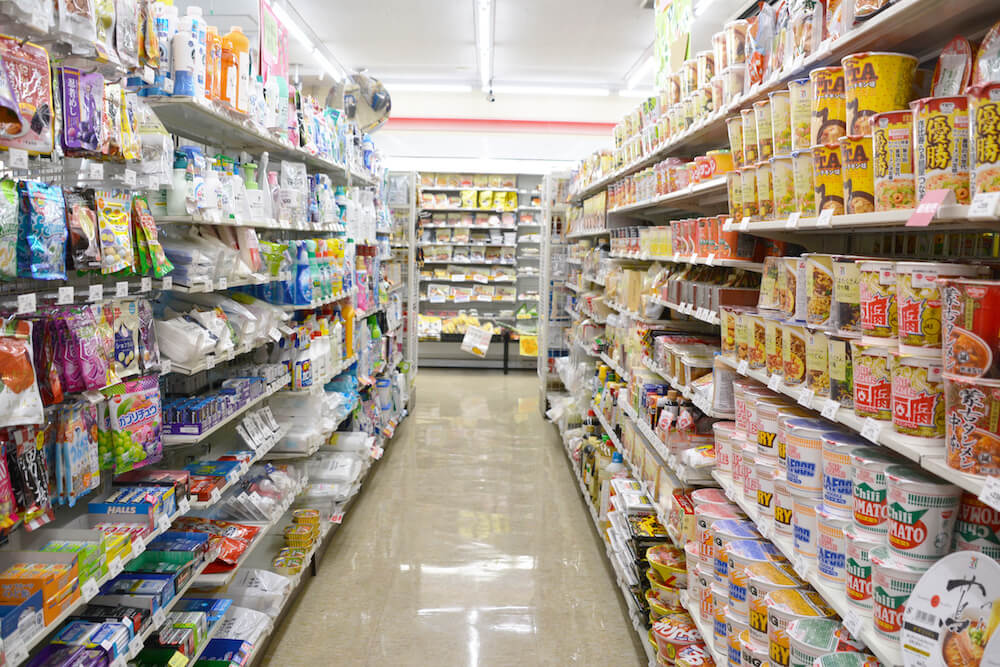








コメント